 Vmware虚拟机文件越来越大解决方案
Vmware虚拟机文件越来越大解决方案
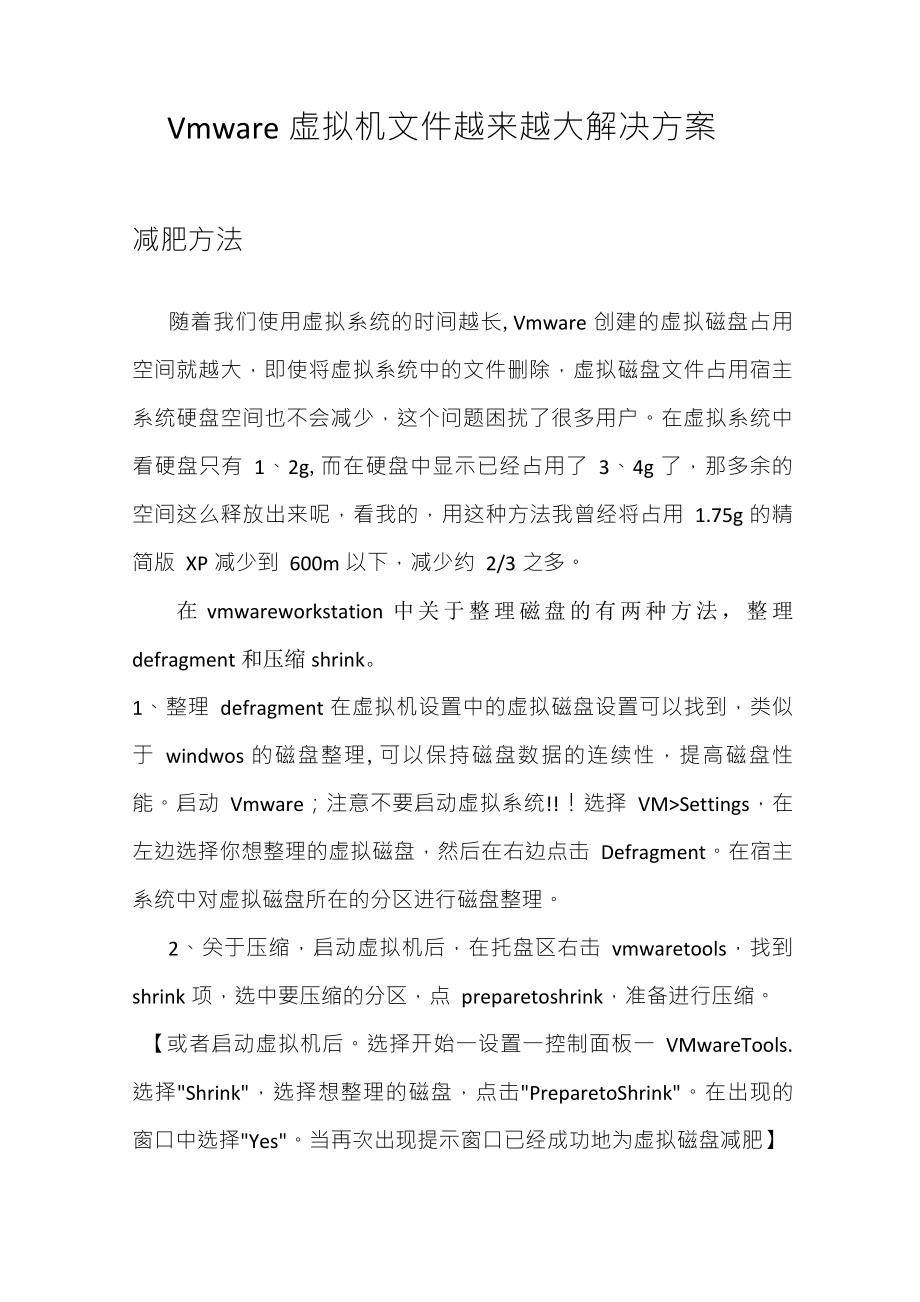


《Vmware虚拟机文件越来越大解决方案》由会员分享,可在线阅读,更多相关《Vmware虚拟机文件越来越大解决方案(6页珍藏版)》请在装配图网上搜索。
1、Vmware 虚拟机文件越来越大解决方案减肥方法随着我们使用虚拟系统的时间越长,Vmware 创建的虚拟磁盘占用空间就越大,即使将虚拟系统中的文件删除,虚拟磁盘文件占用宿主系统硬盘空间也不会减少,这个问题困扰了很多用户。在虚拟系统中看硬盘只有 1、2g,而在硬盘中显示已经占用了 3、4g 了,那多余的空间这么释放出来呢,看我的,用这种方法我曾经将占用 1.75g 的精简版 XP 减少到 600m 以下,减少约 2/3 之多。在 vmwareworkstation 中关于整理磁盘的有两种方法,整理defragment 和压缩 shrink。1、整理 defragment 在虚拟机设置中的虚拟磁盘
2、设置可以找到,类似于 windwos 的磁盘整理,可以保持磁盘数据的连续性,提高磁盘性能。启动 Vmware;注意不要启动虚拟系统!!选择 VMSettings,在左边选择你想整理的虚拟磁盘,然后在右边点击 Defragment。在宿主系统中对虚拟磁盘所在的分区进行磁盘整理。2、关于压缩,启动虚拟机后,在托盘区右击 vmwaretools,找到shrink 项,选中要压缩的分区,点 preparetoshrink,准备进行压缩。【或者启动虚拟机后。选择开始一设置一控制面板一 VMwareTools.选择Shrink,选择想整理的磁盘,点击PreparetoShrink。在出现的窗口中选择Yes
3、。当再次出现提示窗口已经成功地为虚拟磁盘减肥】完毕后会跳到真实系统中,出现进度条进行压缩。完成既可需要注意的是:压缩功能有些限制,如不能用在选择了预分配空间的虚拟机上、不能有快照、只能对分区进行压缩,不能对物理盘进行压缩等等。经过压缩处理,你的磁盘占用至少可以减少 1/3 到 1/2 以上。用虚拟机的朋友赶快试一试最好经常使用,尤其是剩余空间还比较大的时候,因为等到剩余剩空间小的时候是不能瘦身的,该过程需要大的剩余空间!虚拟硬盘自动扩大。也就是说每放一些文件就会扩大一点,并且这些扩大不会随着文件的删除而减少。如果你在虚拟机操作系统中安装了过多的应用软件,就需要较多的虚拟硬盘空间。那么虚拟机中用
4、于虚拟硬盘空间的文件体积也就会相应的自动增大,但是在虚拟机中即使卸载了所安装的应用软件,虚拟硬盘空间的文件体积也不会自动变小,另外如果虚拟机中安装的是WINXP 系统,未关闭其还原功能,也会由于还原文件的不断增大,导致虚拟机文件不断增大。个人小技巧:关闭当前虚拟机中的操作系统,然后在虚拟机菜单栏中执行“克隆”命令,注意在选择克隆模式时,要选择“创建一个完全克隆”,随后为新虚拟机起个名称,指定保存位置,点击完成就可以了,看看新的虚拟机文件夹是不是比原先的变小了,旧的可以从磁盘直接删除。ps(些有用的观点)一、从逻辑上说,虚拟机是另一台电脑,这是一个很基本很基础的同时也是很重要的概念,这也是一个很
5、容易被忽视的问题。二、安装虚拟机的时候,选择正确的操作系统类型可以避免日后出现一些不应有的问题。三、分配给虚拟机的内存最好小于物理内存的一半,以便使主机和虚拟机的性能达到一定的平衡。四、如果安装了多台虚拟机,想同时启动时,最好先计算一下这些虚拟机所需要的内存的总和,一旦这个总和接近甚至超过物理内存,则会出现性能问题,这很可能让你以为要按 Reset 键了。五、在 VMWARE 上,只要能装上,应该尽量安装 VMWARETOOLS,这 会 带 来 很 多 便 利。但 并 非 所 有 的 虚 拟 系 统 都 能 成 功 安 装VMWARETOOLS。六、禁用虚拟机的“快照”功能,适当调低显示分辨率
6、,可以提高性能。七、备份虚拟机的最彻底办法是退出 VMWARE 后,把虚拟机的文件打包备份。八、试图让虚拟机承担真实系统的许多功能,是很容易受挫的。九、新建的虚拟机相当于裸机,需要安装系统,安装系统可以使用光盘,也可以使用 ISO 镜像通过 VMWARE 指定 ISO 镜像可以代替光盘;也可以使用虚拟光驱来载入 ISO 镜像,但这又需要设置虚拟的光驱作为虚拟机的“CDROM”这种做法是行得通,却不是明智之举。十、安装好虚拟系统后,要设置网络连接才能联网,跟实际安装系统是一样的。十一、想让虚拟的系统读写真实的 Window$的文件,首选是安装VMWARETOOLS,其次是使用局域网连接。想打开一
7、个“资源管理器”之类的窗口就能达到目的是办不到的。十二、虚拟系统通过局域网连接访问 Window$,常见的做法是使用SMB 或 FTP,但使用 FTP 多少需要一点管理 FTP 服务器的经验。十三、要想在虚拟系统上网,先要设对虚拟机的“以太网”选项,还要设对虚拟系统的网络连接。VMWARE 默认的“桥接”通常都能起作用,如果确认虚拟系统的网络连接设对了,但不能上网,则可以使用“共享主机 IP(NAT)”的选项,此时虚拟系统的网络连接应设为通过DHCP 获得 IP 地址。十四、使用虚拟机的“以太网”“桥接”选项时,虚拟系统的网络连接设定的静态 IP 应该不同于主机的 IP。十五、虚拟系统的“硬盘
8、空间”大小在新建虚拟机时就已经决定了,一般的设置情况下,虚拟机的文件是会越来越大,在虚拟系统里删除文件只能增加“虚拟的硬盘”的剩余空间,不能减小虚拟机的文件的大小。所以对一个“干净”的系统作打包备份是有必要的。十六、让虚拟系统获得 USB 盘,应该先在 VMWARE 的菜单栏里操作;虚拟系统获得 USB 盘的同时,Window$就读不到该 USB 盘了。当你让虚拟系统不再连接该 USB 盘时,Window$上的反应就象是你刚刚插入一个 USB 盘。十七、对虚拟系统作屏幕截图可以在 VMWARE 的菜单栏里轻松操作,得到的 BMP 图片将保存在主机的某处由你选定的地方。更深入的问题通常我们有这样
9、的习惯,把虚拟机中的操作系统和软件安装完毕,调整之最佳状态后,给这个虚拟磁盘做一个快照(其实快照的实质就是锁定虚拟磁盘文件,把快照以后的修改保存到另一个文件中),这样我们就可以放肆地玩这个系统了,什么时候玩乱了,就恢复一下快照,后回到了最佳状态。但是如何使虚拟磁盘达到一个最佳的状态是值得研究的,主要是要处理好这四者之间的关系:1,Shrink 虚拟磁盘;2,子系统整理磁盘碎片;3,VMware 整理磁盘碎片;4,主系统整理磁盘碎片;VMwareWorkStation 的用户手册中有这样的文字:Forbestdiskperformance,youcantakethefollowingthreea
10、ctions,intheorderlisted:Runadiskdefragmentationutilityinsidethevirtualmachine.UsetheVMwareWorkstationdefragmentationtool.GotoVMSettings,clickthelistingforthevirtualdiskyouwanttodefragment,thenclickDefragment.Runadiskdefragmentationutilityonthehostcomputer.也就是说用户手册推荐我们的顺序是 234,可是用户手册中并没有说如何定位操作 1 的顺序可以使虚拟磁盘又小又快,搜索了国外的网站,似乎他们优化虚拟磁盘的方法都是 2134 的顺序
- 温馨提示:
1: 本站所有资源如无特殊说明,都需要本地电脑安装OFFICE2007和PDF阅读器。图纸软件为CAD,CAXA,PROE,UG,SolidWorks等.压缩文件请下载最新的WinRAR软件解压。
2: 本站的文档不包含任何第三方提供的附件图纸等,如果需要附件,请联系上传者。文件的所有权益归上传用户所有。
3.本站RAR压缩包中若带图纸,网页内容里面会有图纸预览,若没有图纸预览就没有图纸。
4. 未经权益所有人同意不得将文件中的内容挪作商业或盈利用途。
5. 装配图网仅提供信息存储空间,仅对用户上传内容的表现方式做保护处理,对用户上传分享的文档内容本身不做任何修改或编辑,并不能对任何下载内容负责。
6. 下载文件中如有侵权或不适当内容,请与我们联系,我们立即纠正。
7. 本站不保证下载资源的准确性、安全性和完整性, 同时也不承担用户因使用这些下载资源对自己和他人造成任何形式的伤害或损失。
